Bạn có tin rằng mình hoàn toàn có thể chụp chân dung đẹp bằng iPhone với hiệu ứng xóa phông chẳng kém gì máy ảnh chuyên nghiệp không? Nhiều người nghĩ rằng cần phải có thiết bị đắt tiền, nhưng sự thật là chiếc iPhone trong túi bạn ẩn chứa sức mạnh đáng kinh ngạc. Trong bài viết này, Blog Công Nghệ sẽ chia sẻ tất tần tật bí quyết từ A-Z để bạn làm chủ camera iPhone, biến mọi khoảnh khắc thành những bức chân dung đầy nghệ thuật.
Làm Chủ Chế Độ Chân Dung (Portrait Mode) – Chìa Khóa Để Xóa Phông
Đây chính là vũ khí bí mật giúp những bức ảnh chân dung iPhone trở nên khác biệt. Chế độ Chân dung (Portrait Mode) sử dụng thuật toán thông minh để làm mờ hậu cảnh, giúp chủ thể của bạn nổi bật một cách tự nhiên. Đừng lo, cách sử dụng nó dễ hơn bạn tưởng nhiều.
Đầu tiên, hãy tìm hiểu cách chụp ảnh chân dung xóa phông iPhone bằng chế độ này. Bạn chỉ cần mở ứng dụng Camera, sau đó vuốt qua các chế độ ở cạnh dưới màn hình cho đến khi thấy chữ CHÂN DUNG. Khi đó, camera sẽ tự động nhận diện khuôn mặt và tạo hiệu ứng xóa phông. Rất đơn giản phải không?
Nhưng điều thú vị chưa dừng lại ở đó. iPhone còn cung cấp các hiệu ứng Ánh sáng Chân dung (Portrait Lighting) để bạn thỏa sức sáng tạo. Hãy thử khám phá chúng:
- Ánh sáng tự nhiên: Hiệu ứng cơ bản, làm mờ hậu cảnh một cách mềm mại.
- Ánh sáng trường quay: Làm sáng khuôn mặt chủ thể, tạo cảm giác ảnh chụp trong studio.
- Ánh sáng viền: Tạo ra các vùng sáng và tối ấn tượng, làm nổi bật các đường nét.
- Ánh sáng sân khấu: Biến hậu cảnh thành màu đen tuyền, dồn toàn bộ sự chú ý vào chủ thể.
Một mẹo cực hay nữa là bạn có thể tinh chỉnh độ mờ hậu cảnh ngay cả sau khi đã chụp. Hãy mở bức ảnh chân dung trong ứng dụng Ảnh, chọn Sửa, và tìm biểu tượng chữ f (Kiểm soát Độ sâu – Depth Control). Kéo thanh trượt để tăng hoặc giảm độ mờ hậu cảnh theo ý muốn. Tính năng này cho bạn toàn quyền kiểm soát để tạo ra bức ảnh hoàn hảo nhất.
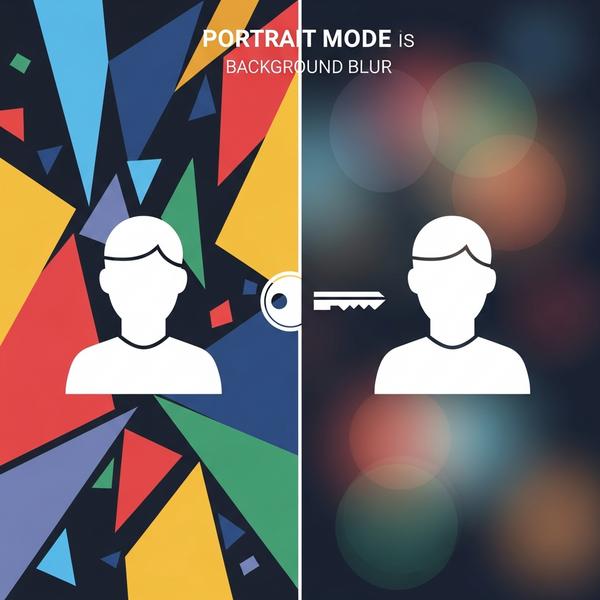
Ánh Sáng – Bí Quyết Quan Trọng Nhất Để Có Bức Ảnh Đẹp
Nếu Chế độ Chân dung là công cụ, thì ánh sáng chính là linh hồn của bức ảnh. Một bức ảnh có ánh sáng tốt tự động sẽ đẹp hơn 50%, dù bạn chụp bằng thiết bị gì. May mắn là chúng ta luôn có một nguồn sáng tuyệt vời và miễn phí: mặt trời.
Hãy tận dụng tối đa nguồn sáng tự nhiên. Thay vì chụp dưới ánh đèn trong nhà, hãy thử kéo rèm cửa sổ và để ánh sáng dịu nhẹ chiếu lên chủ thể. Thời điểm giờ vàng (khoảng 1 tiếng sau khi mặt trời mọc và 1 tiếng trước khi mặt trời lặn) là lý tưởng nhất. Ánh sáng lúc này rất mềm, ấm áp và không tạo bóng gắt trên khuôn mặt.
Vậy làm sao để chọn góc sáng phù hợp? Một nguyên tắc quan trọng là tránh ánh sáng gắt chiếu thẳng vào mặt, đặc biệt là vào giữa trưa. Ánh sáng này sẽ tạo ra những vùng bóng rất đậm và làm người mẫu phải nheo mắt. Thay vào đó, hãy tìm một nơi có bóng râm hoặc để ánh sáng chiếu theo góc 45 độ so với khuôn mặt. Cách này giúp tạo khối cho khuôn mặt một cách tự nhiên và làm cho bức ảnh có chiều sâu hơn rất nhiều.
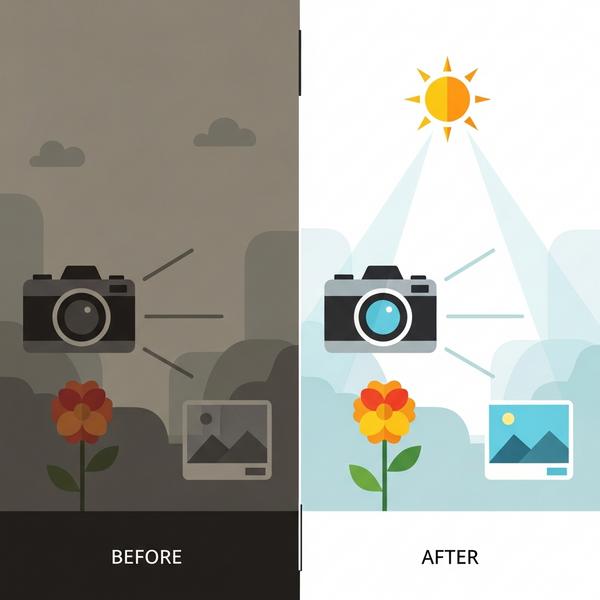
Bố Cục và Hậu Cảnh: Nền Tảng Cho Sự Chuyên Nghiệp
Bạn đã có ánh sáng đẹp và công cụ xóa phông, giờ là lúc sắp xếp các yếu tố trong ảnh. Bố cục và hậu cảnh quyết định bức ảnh của bạn trông nghiệp dư hay chuyên nghiệp.
Một trong những quy tắc kinh điển nhất chính là quy tắc một phần ba (Rule of Thirds). Để bật lưới tham khảo, bạn vào Cài đặt > Camera > Lưới. Màn hình sẽ hiển thị 2 đường kẻ ngang và 2 đường kẻ dọc. Thay vì đặt chủ thể ngay chính giữa, hãy thử đặt mắt của họ vào một trong bốn điểm giao nhau của các đường kẻ này. Bức ảnh của bạn sẽ ngay lập tức trông cân đối và thu hút hơn.
Tiếp theo, hãy chú ý đến hậu cảnh. Nguyên tắc vàng là chọn hậu cảnh đơn giản, không gây rối mắt. Một phông nền lộn xộn với nhiều chi tiết thừa sẽ làm người xem mất tập trung khỏi nhân vật chính. Hãy tìm một bức tường trơn, một bãi cỏ xanh, hoặc một con đường vắng. Ngay cả khi đã có chế độ xóa phông, một hậu cảnh sạch sẽ vẫn giúp chủ thể nổi bật hơn rất nhiều.
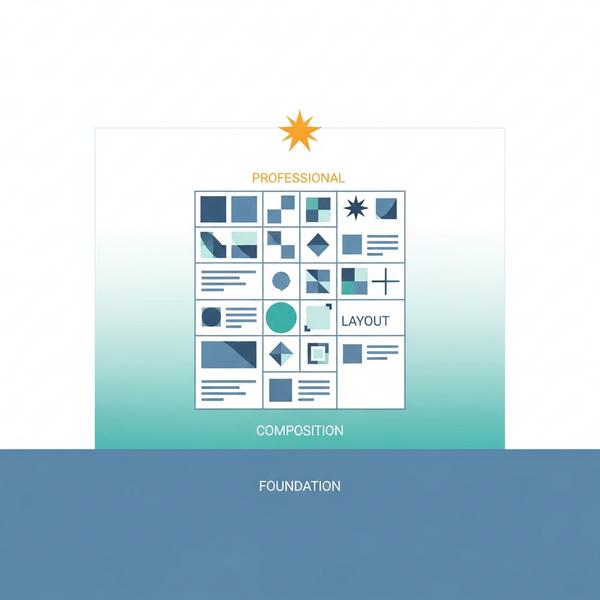
Mẹo và Cài Đặt Nâng Cao Giúp Nâng Tầm Bức Ảnh
Nắm vững những mẹo chụp ảnh chân dung bằng iPhone sau đây, bạn sẽ thấy sự khác biệt rõ rệt. Đây là những kỹ thuật nhỏ nhưng có võ, giúp bạn kiểm soát camera tốt hơn.
Đầu tiên là tính năng Khóa nét và độ sáng (AE/AF Lock). Khi bạn đang chụp mà chủ thể di chuyển nhẹ hoặc ánh sáng thay đổi, camera có thể tự động lấy nét lại. Để tránh điều này, hãy chạm vào màn hình tại điểm bạn muốn lấy nét, sau đó giữ ngón tay một lúc cho đến khi hiện lên ô KHÓA AE/AF. Giờ đây, điểm lấy nét và độ sáng sẽ được cố định, đảm bảo chủ thể luôn sắc nét.
Giữ khoảng cách lý tưởng cũng là yếu tố quan trọng. Chế độ Chân dung hoạt động tốt nhất khi chủ thể cách camera từ 0.5 đến 2.5 mét. Nếu bạn đứng quá gần hoặc quá xa, iPhone sẽ hiển thị thông báo hướng dẫn. Khoảng cách này cũng quyết định độ xóa phông của ảnh, vì vậy hãy thử di chuyển để tìm ra góc chụp ưng ý nhất.
Thỉnh thoảng, bạn có thể gặp tình trạng chụp chân dung iPhone bị mờ. Nguyên nhân thường đến từ:
- Ánh sáng quá yếu: Camera phải tăng ISO, gây nhiễu và mờ.
- Tay rung: Cố gắng giữ chắc điện thoại khi bấm chụp.
- Ống kính bẩn: Một dấu vân tay cũng đủ làm ảnh bị mờ. Hãy lau sạch ống kính trước mỗi lần chụp.
Khắc phục những lỗi nhỏ này sẽ giúp chất lượng ảnh của bạn được cải thiện đáng kể.
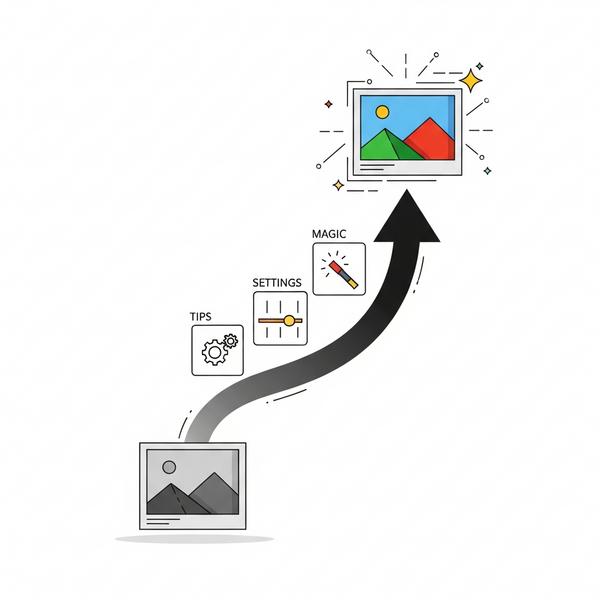
Chỉnh Sửa Hậu Kỳ: Bước Cuối Cùng Để Ảnh Thêm Hoàn Hảo
Chụp ảnh chỉ là một nửa câu chuyện. Chỉnh sửa hậu kỳ chính là bước cuối cùng để bức ảnh của bạn thực sự tỏa sáng. Bạn không cần đến những phần mềm phức tạp đâu.
Bạn hoàn toàn có thể chỉnh ảnh chân dung ngay trên ứng dụng Ảnh mặc định của iPhone. Sau khi mở ảnh, chọn Sửa. Bạn sẽ có các công cụ rất mạnh mẽ như:
- Phơi sáng (Exposure): Tăng hoặc giảm độ sáng tổng thể của ảnh.
- Độ chói (Brilliance): Làm các vùng tối sáng lên mà không ảnh hưởng nhiều đến vùng sáng.
- Vùng tối (Shadows): Tăng chi tiết ở các khu vực tối.
- Độ tương phản (Contrast): Làm cho ảnh trông sắc nét và ấn tượng hơn.
Lời khuyên của chúng tôi là hãy chỉnh sửa một cách nhẹ nhàng. Mục đích là để bức ảnh đẹp hơn chứ không phải trông khác đi.
Nếu bạn muốn đi sâu hơn, có rất nhiều ứng dụng chỉnh sửa ảnh chuyên nghiệp miễn phí. Blog Công Nghệ gợi ý hai cái tên hàng đầu là Snapseed (của Google) và Lightroom Mobile (của Adobe). Cả hai đều cung cấp khả năng chỉnh sửa màu sắc, ánh sáng, và chi tiết một cách chuyên sâu, giúp bạn biến những bức ảnh chụp bằng iPhone trở thành tác phẩm nghệ thuật thực thụ.
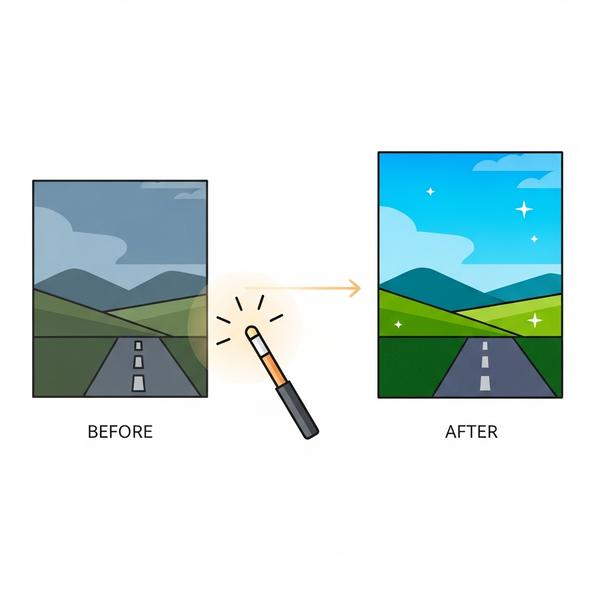
Tổng Kết: Chụp Ảnh Chân Dung Đẹp Bằng iPhone Không Hề Khó
Như vậy, qua những hướng dẫn chi tiết từ Blog Công Nghệ, bạn có thể thấy việc chụp chân dung đẹp bằng iPhone hoàn toàn nằm trong tầm tay. Điều quan trọng không nằm ở chiếc điện thoại đắt tiền nhất, mà ở việc bạn hiểu và vận dụng các kỹ thuật về ánh sáng, bố cục, và các tính năng có sẵn. Hãy kiên nhẫn luyện tập, và bạn sẽ sớm tạo ra những bức ảnh chân dung khiến mọi người phải trầm trồ.
Bạn còn mẹo hay nào khác khi chụp ảnh chân dung bằng iPhone không? Hãy chia sẻ với chúng tôi ở phần bình luận bên dưới nhé!
